" Android 내부 메모리에서 삭제된 사진을 어떻게 복구합니까?"
- Quora에서
Android 장치에서 소중한 사진을 잃어버리는 것은 가슴 아픈 경험이 될 수 있습니다. 실수로 인한 삭제, 소프트웨어 결함 또는 공장 초기화로 인한 것이든 소중한 추억을 잃는 것에 대한 두려움은 압도적일 수 있습니다. Android 장치에서 이러한 문제가 발생한 경우 제대로 찾아오셨습니다. 이 기사에서는 내부 저장소에서 삭제된 사진을 복구하는 방법을 보여줍니다Android.

여러 가지 이유로 Android 데이터가 손실될 수 있습니다. 손상된 펌웨어, 바이러스 공격 및 불완전한 소프트웨어 업그레이드가 원인 중 하나일 수 있습니다. 추가 정보를 계속하기 전에 장치에서 사진을 복구하기 전에 알아야 할 사항에 대해 배우는 것이 중요합니다. 내부 저장소에서 삭제된 사진을 복구하려면 다음 팁 Android 고려하십시오.
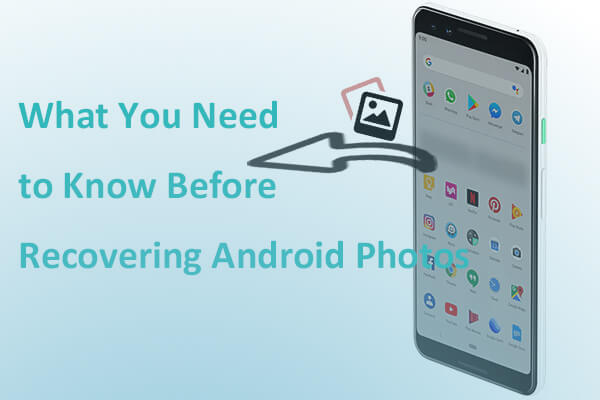
1. 먼저 휴대전화 사용을 즉시 중지하는 것이 중요합니다. 휴대 전화에서 무언가를 삭제하면 저장소에서 즉시 지워지지 않는다는 것을 이미 알고 있습니다. 대신 할당된 스토리지를 사용할 수 있게 됩니다. 따라서 사용 중인 저장소의 내용을 덮어쓰지 않는 한 삭제된 파일을 쉽게 복구할 수 있습니다.
2. 경계하고 가능한 한 빨리 데이터 복구 도구를 활용하십시오 . 이렇게 하면 데이터가 사용 가능한 공간을 덮어쓰는 것을 방지할 수 있습니다.
3. 휴대 전화 메모리에서 사진을 복구하기 위해 휴대 전화를 여러 번 다시 시작하지 마십시오 . 휴대전화를 다시 시작하면 예상치 못한 결과가 발생할 수 있습니다.
4. 또한 휴대전화를 공장 설정으로 재설정하지 마십시오. 공장 초기화를 수행하면 삭제된 파일과 사진을 복구하기가 어려워집니다. (Android에서 공장 초기화 후 사진을 복구하는 방법 확인)
휴대폰 내부 메모리에서 삭제된 사진을 복구하는 가장 쉬운 방법은 휴지통 또는 휴지통 폴더에 Android . 이 폴더는 휴대폰 설정에 따라 지정된 기간 동안 최근에 삭제된 항목을 보존합니다. ( Android 휴지통 이 어디에 있는지 알아보려면 여기를 클릭하십시오.)
내부 저장소 Android 에서 삭제된 사진을 복구하려면 다음 단계에 따라 휴지통 폴더를 확인하십시오.
1 단계. Android 기기에서 화면 왼쪽 상단 모서리에 있는 세 개의 수평선을 찾아 탭하여 사진 앱을 엽니다.
2 단계. 메뉴에서 "휴지통" 또는 "휴지통"을 선택하고 복구하려는 삭제된 사진을 찾습니다.
3 단계. 사진을 탭한 다음 "복원" 버튼을 눌러 복구하십시오.

Coolmuster Lab.Fone for Android 는 손실된 데이터를 되살리도록 설계된 강력하고 사용자 친화적인 소프트웨어로 두드러집니다. 직관적인 인터페이스와 고급 알고리즘은 내부 저장소에서 삭제된 사진을 복구할 수 있는 효율적이고 안정적인 솔루션을 찾는 사람들에게 이상적인 선택Android. 실수로 삭제, 시스템 충돌 또는 기타 예기치 않은 상황으로 인해 사진이 손실된 경우 Coolmuster Lab.Fone이 희망의 등불로 작용합니다.
Coolmuster Lab.Fone for Android의 주요 특징 :
Coolmuster Lab.Fone for Android를 사용하여 내부 저장소에서 영구적으로 삭제된 파일을 복구Android 방법은 다음과 같습니다.
01월컴퓨터에서 응용 프로그램을 다운로드, 설치 및 실행합니다. "Android 복구" 모듈을 선택하여 Coolmuster Lab.Fone for Android 입력하고 Android 데이터 관리에 활용합니다.
02월USB 케이블을 사용하여 Android 전화를 컴퓨터에 연결하고 Android 장치에서 USB 디버깅을 활성화하십시오. 이 단계를 완료하면 복구하려는 파일이 포함된 파일 형식을 선택할 수 있는 인터페이스에 도달하게 됩니다. 계속하려면 "다음"을 클릭하십시오.

03대아래 창에서 사진, 문서, 연락처, 메시지 및 통화 기록에 대한 선택 항목을 찾을 수 있습니다. 미리 볼 "사진"을 선택하고 복구를 위해 표시하십시오. 또는 "삭제된 항목만 표시" 아이콘을 선택하여 삭제된 사진을 검사할 수 있습니다. 그런 다음 "복구"를 클릭하여 소중한 사진을 검색하십시오.

이 제품의 사용에 대해 추가 질문이 있는 경우 다음 비디오 자습서를 언제든지 시청하십시오.
루트 없이 내부 저장소에서 삭제된 사진을 복구하는 방법은 무엇입니까? Google Photos, OneDrive 또는 Dropbox와 같은 특정 클라우드 서비스에 Android 갤러리 사진을 저장한 경우 컴퓨터를 사용하거나 루트 액세스 없이 삭제된 사진을 Android 에서 손쉽게 복원할 수 있습니다.
Google 포토 는 사진 관리 및 복구를 위한 강력한 기능 세트를 제공합니다. Google 포토는 사진을 클라우드에 자동으로 동기화하여 실수로 삭제한 사진에 대한 안전망을 제공합니다. Google 포토를 통해 내부 저장소 Android 삭제된 사진을 복구하는 방법은 다음과 같습니다.
1 단계. Android 기기에서 Google 포토 앱을 실행합니다.
2 단계. 삭제된 사진은 "휴지통"으로 이동되어 영구적으로 삭제되기 전에 30일 동안 유지됩니다. 왼쪽 상단 모서리에 있는 세 개의 수평선을 터치하여 메뉴를 표시합니다. 메뉴에서 "휴지통"을 선택하여 삭제된 항목이 포함된 폴더에 액세스합니다.

3 단계. 휴지통에 있는 사진을 미리 보고 복구할 사진을 선택한 다음 "복원" 옵션을 누릅니다. 사진이 원래 위치로 복원됩니다.
자세히보기 : Android에서 삭제된 사진을 복구하고 싶습니까? 여기 당신을 위한 8가지 방법이 있습니다.
Dropbox 는 사진 복구를 위한 안정적인 클라우드 기반 솔루션을 제공합니다. 또한 삭제된 사진이 30일 동안 보관되는 휴지통 폴더도 포함되어 있습니다. 효과적으로 활용하는 방법은 다음과 같습니다.
1 단계. Android 장치에서 Dropbox 앱을 엽니다.
2 단계. Dropbox에서 '사진' 탭을 찾아 동기화된 사진을 확인합니다.
3 단계. 사진이 실수로 삭제된 경우 '삭제된 파일' 섹션에 있을 수 있습니다. 복구하려는 파일을 누릅니다.
4 단계. 선택한 사진을 원래 위치로 되돌리려면 "복원" 옵션을 선택하십시오.

많은 Android 전화기는 백업 서비스를 제공하여 장치 계정을 통해 데이터를 저장하고 복구할 수 있는 편리한 방법을 제공합니다. 기기에서 Android 백업 기능을 활성화한 경우 백업에서 복원하여 삭제된 사진을 복구할 수 있습니다. 휴대폰 메모리에서 삭제된 사진을 검색하는 방법을 알아보려면 다음 단계를 따르세요.
1 단계. "설정" > "시스템" > "백업 및 복원"으로 이동합니다.
2 단계. "자동 복원"이 활성화되어 있는지 확인합니다.

3 단계. 마지막 백업 날짜를 확인하여 삭제된 사진이 포함되어 있는지 확인합니다.
4 단계. 삭제된 사진이 포함된 백업을 선택하고 "복원"을 선택합니다. 복원 프로세스가 완료되면 삭제된 사진이 Android 장치에서 성공적으로 복구되어야 합니다.
데이터 손실은 고통스러운 경험이 될 수 있지만 사전 예방적 조치를 통해 위험을 크게 줄일 수 있습니다. 다음은 사진을 보호하고 향후 데이터 손실을 방지하기 위한 필수 팁입니다.
1. 정기적인 데이터 백업
2. 중요한 데이터에 대한 클라우드 동기화 활성화
3. 운영 체제 업데이트
4. 정기적으로 스토리지를 청소하고 정리하십시오.
이 포괄적인 가이드에서는 Android 장치에서 소중한 사진을 복구하고 보호하는 다양한 방법을 살펴보았습니다. 실수로 사진을 삭제했거나, 장치 오작동을 경험했거나, 다른 데이터 손실 시나리오에 직면했든 상관없이 복원을 위한 여러 가지 방법이 있습니다.
Coolmuster Lab.Fone for Android 는 분실되거나 삭제된 사진을 검색하기 위한 신뢰할 수 있는 솔루션이며 사용자 친화적인 인터페이스와 성공적인 결과를 강조하기 때문에 적극 권장합니다. 또한 예방이 중요하므로 향후 데이터 손실을 방지하기 위해 정기적으로 데이터를 백업하십시오.
관련 기사:
Android에서 삭제 된 카메라 사진을 복구하는 방법에 대한 궁극적 인 가이드
루트없이 Android 에서 삭제 된 사진 및 비디오를 복구하는 방법?





